Unidades de nuvem e a capacidade de sincronizar arquivos com elas a partir do desktop significa que você não precisa carregar/fazer backup manualmente de arquivos importantes no final do dia. Quase sempre é perfeito e é uma das maneiras mais confiáveis de fazer backup de um arquivo em que você está trabalhando. Dito isto, às vezes a sincronização apresenta problemas. Se você tiver o mesmo arquivo aberto em diferentes dispositivos/sistemas, provavelmente criará uma cópia conflitante. Uma cópia conflitante é uma versão ligeiramente diferente de um arquivo que está sendo editado e salvo ao mesmo tempo que o arquivo original. O serviço de sincronização que você usa não decidirá qual arquivo manter. Em vez disso, ele criará uma cópia conflitante. Veja como encontrar arquivos conflitantes no Google Drive.
Arquivos conflitantes no Google Drive
Presumimos que você tenha o aplicativo Google Drive, também conhecido como Google Backup and Sync, instalado em sua área de trabalho. Verifique se o aplicativo não está sincronizando ou fazendo backup de arquivos no momento. É melhor se você puder simplesmente sair do aplicativo.
Abra o Explorar Arquivos e vá para o seguinte local;
C:UsersYourUserNameAppDataLocalGoogleDriveuser_default
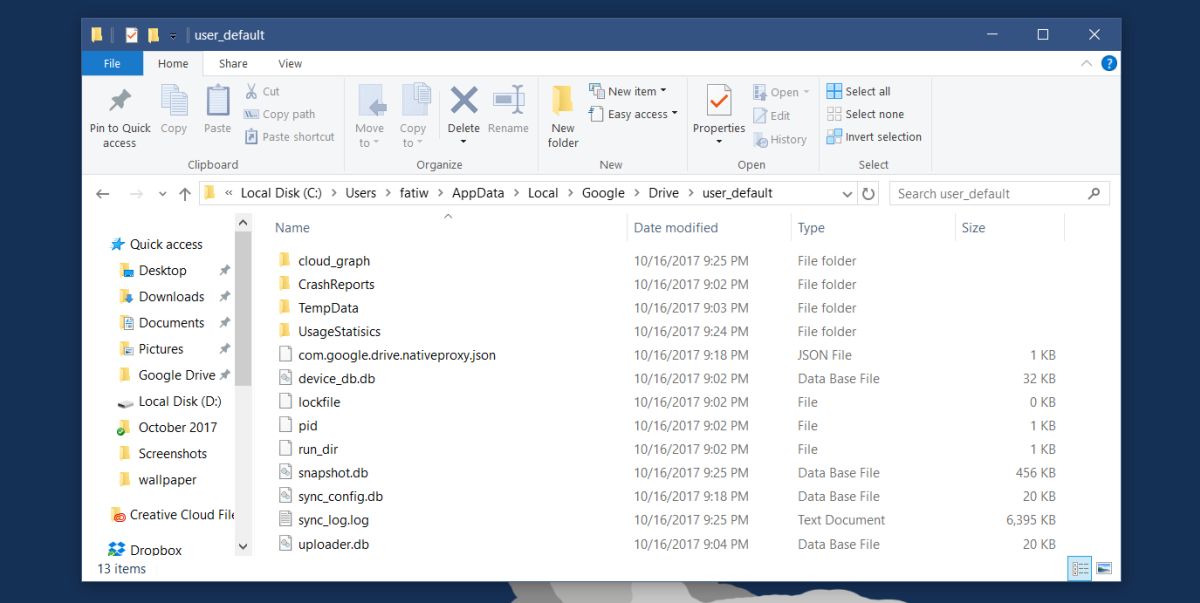
Dentro dessa pasta, procure um arquivo de log chamado sync_log.log. Você pode abrir este arquivo com o Bloco de Notas porque é essencialmente um arquivo TXT no qual o Google Drive grava. O aplicativo Bloco de Notas possui um recurso de localização simples que você pode acessar com o atalho de teclado Ctrl+F. Use-o para encontrar todas as ocorrências da palavra ‘Conflito’. Cada vez que essa palavra ocorre no arquivo de log, ela é acompanhada por um nome de arquivo e o local do arquivo. Você pode ver qual arquivo criou uma cópia de conflito e lidar com isso de acordo.
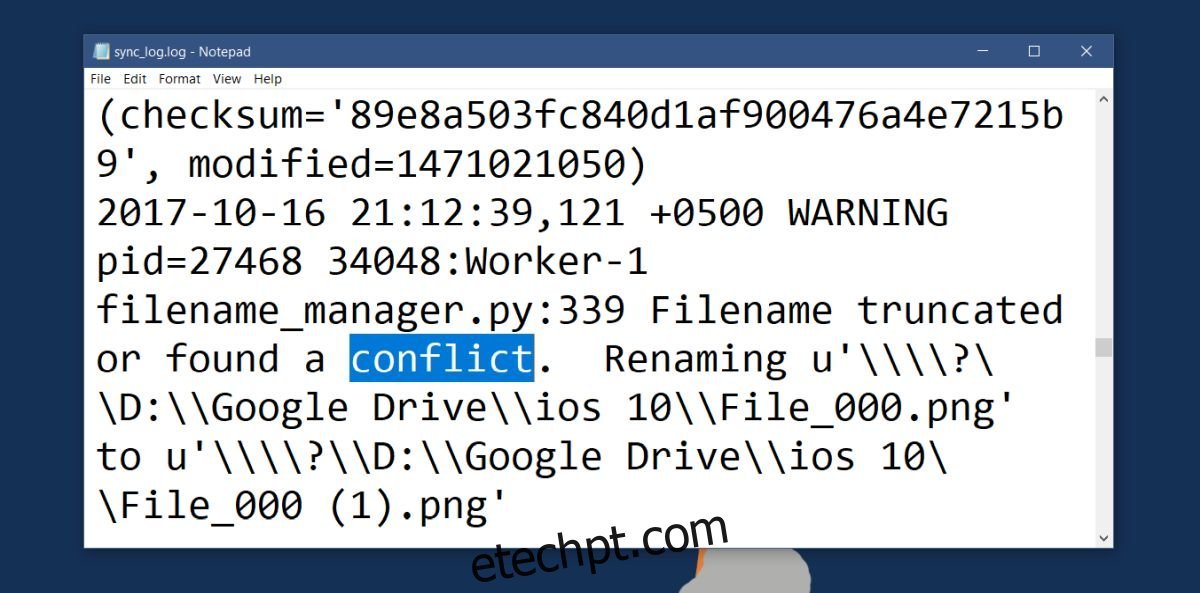
Resolvendo conflitos
O arquivo que você está olhando é apenas um arquivo de log. Ele não oferecerá nenhuma maneira de resolver os conflitos de arquivo. Você vai ter que fazer manualmente. A pouca ajuda que lhe dará é que pode lhe dizer quando o conflito foi criado. Com essas informações, você pode julgar qual arquivo é o mais recente. Ainda assim, essas não são todas as informações que você deve usar ao decidir quais arquivos manter. É sempre uma boa ideia dar uma olhada em todas as versões de um arquivo antes de escolher qual excluir.
Se você tiver o Google Drive instalado em vários dispositivos e o mesmo arquivo estiver sincronizado em todos esses dispositivos, talvez seja necessário resolver o conflito em cada dispositivo individualmente. Se você remover um arquivo de, digamos, um computador de trabalho, seu computador doméstico poderá sincronizá-lo de volta. Isso pode criar outra cópia conflitante ou pode ressincronizar a cópia conflitante que você removeu.

